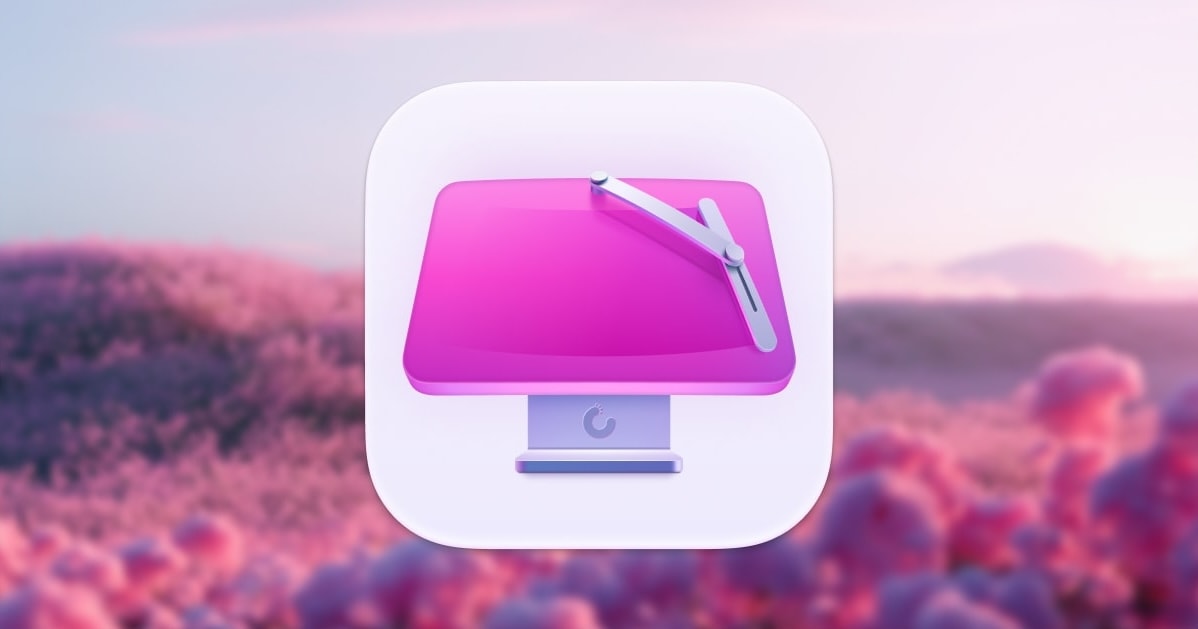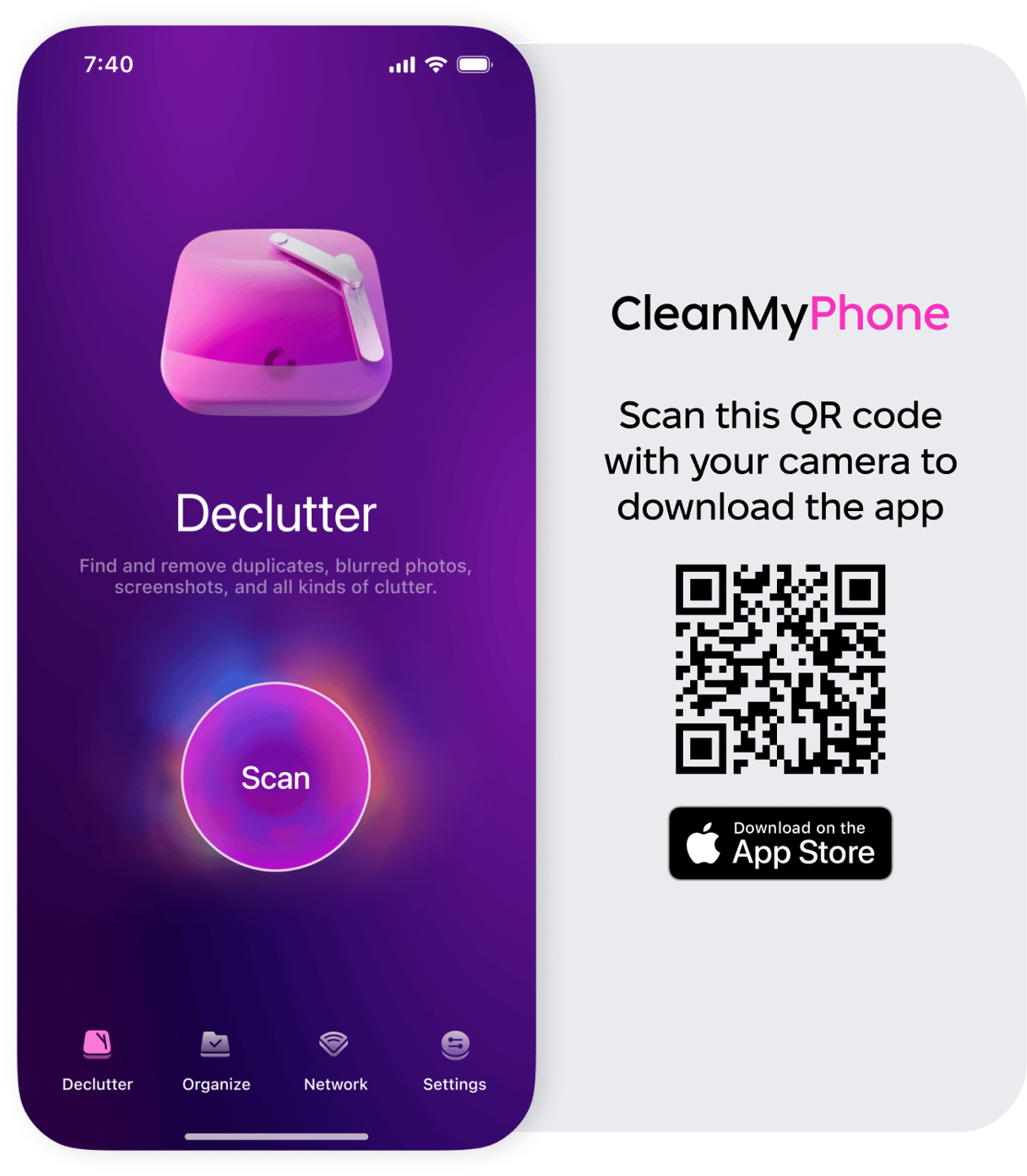如何更改Windows 10中的鼠标指针速度
您可以通过转到鼠标设置菜单,选择鼠标指针速度其他鼠标设置,选择指针选项选项卡,然后拖动左右的指针速度滑块,然后单击申请, 其次是好的。
当您经常使用计算机时,您会进入一个习惯以某种方式工作的凹槽。当某物有些关闭时,它可能非常明显。
可能发生这种情况的一种情况是您使用的鼠标。如果您通常在家中或工作中使用其他计算机,则很难使用缓慢或快速的鼠标指针。幸运的是,您可以通过在下面的教程中遵循步骤在Windows 10中进行调整。
本文中的步骤是在Windows 10中执行的。通过更改本指南中的步骤,您将更改连接到计算机的鼠标的尖速。如果您使用笔记本电脑,这不会影响您的触摸板。
步骤1:单击屏幕底部的搜索字段,然后键入“鼠标”。
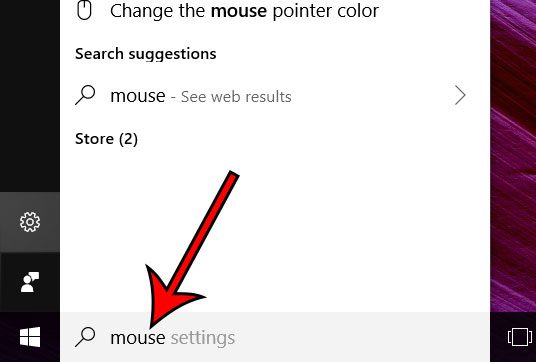
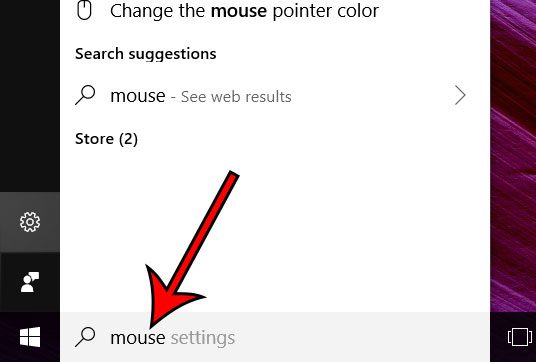
步骤2:选择鼠标设置选项位于搜索结果列表的顶部。
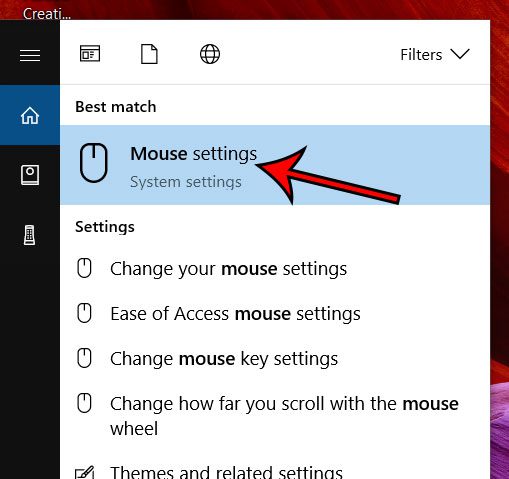
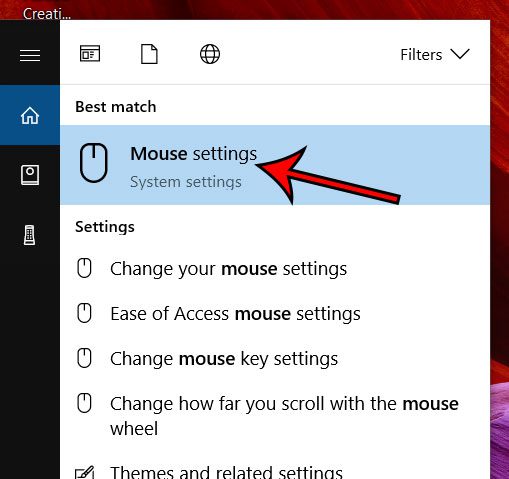
步骤3:选择其他鼠标选项菜单中的项目。


步骤4:选择指针选项选项卡。
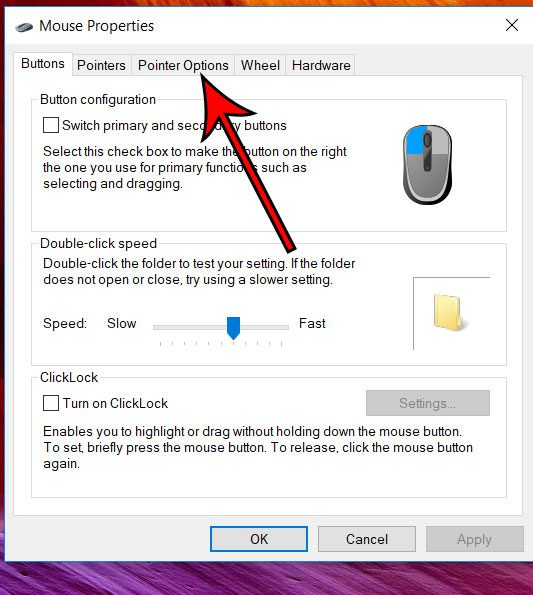
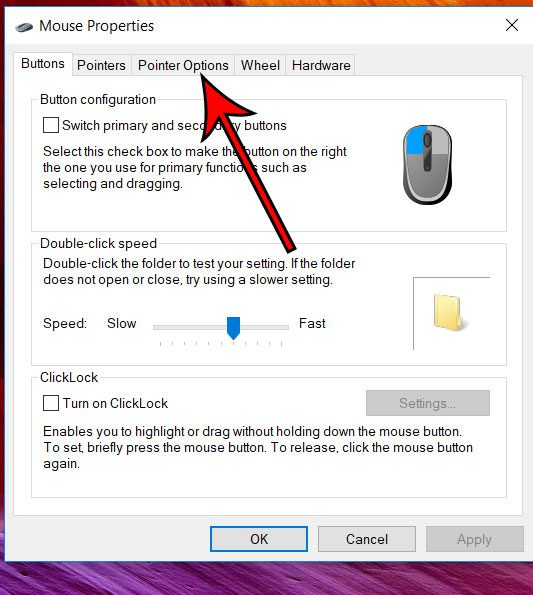
步骤5:调整下面的设置选择指针速度, 点击申请在窗口的底部,然后单击好的。
参见:如何更改Windows 11中的鼠标指针颜色:一个简单的指南
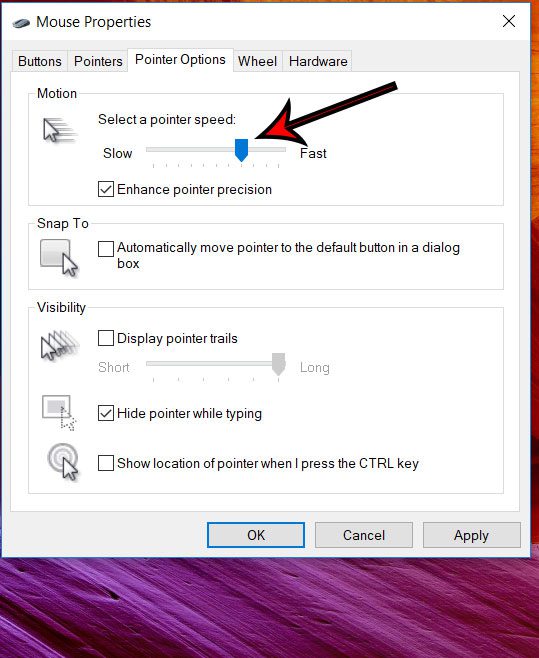
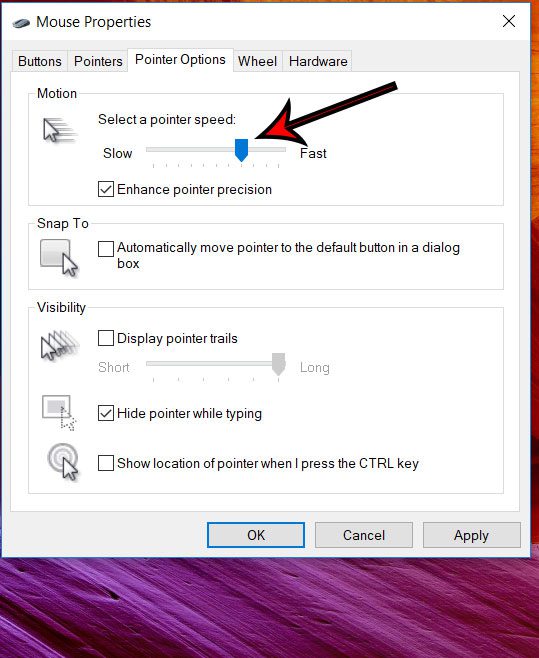
现在,您知道如何更改Windows 10中的鼠标指针速度,您将能够自定义该行为,直到找到舒适的设置为止。
如果您使用的是笔记本电脑,并且想调整一些设置,则可以这样做。例如,阅读本文以了解如何更改触摸板滚动方向,例如,如果感觉就像是在滚动错误的方向。